笔记本电脑调亮 笔记本电脑亮度调节方法
更新时间:2024-08-28 12:49:53作者:yang
在日常使用笔记本电脑的过程中,我们经常会遇到需要调节屏幕亮度的情况,调节屏幕亮度不仅可以提升视觉体验,还能有效节省电量。而针对不同的操作系统和品牌,笔记本电脑的亮度调节方法也有所不同。本文将针对不同的笔记本电脑系统,为大家介绍一些简单易行的调节亮度的方法,帮助大家更好地利用笔记本电脑。
具体步骤:
1.启动笔记本电脑,在桌面右下角点击电源图标。如图所示,在弹出的窗体中点击“调整屏幕亮度”进入亮度调节设置界面。
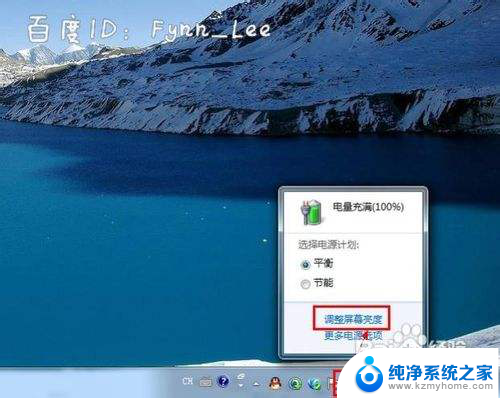
2.如图,进入屏幕亮度调节窗体后。点击窗体底部的调节滑块,向左调节屏幕将会变暗,相反,向右调节屏幕便会变亮。
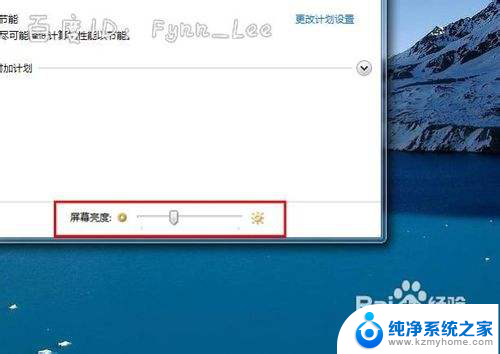
3.你可以在“平衡”或“节能”下点击“更该计划设置”进行屏幕亮度的调节。如图所示,在不同的电源环境下设置屏幕亮度以最大化节能。
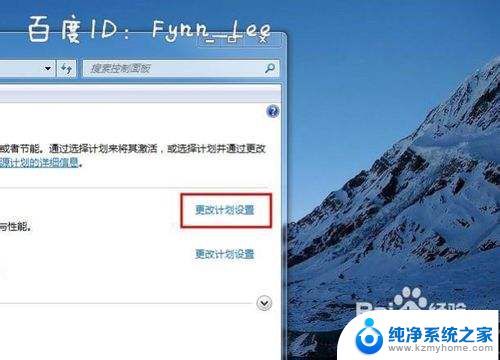
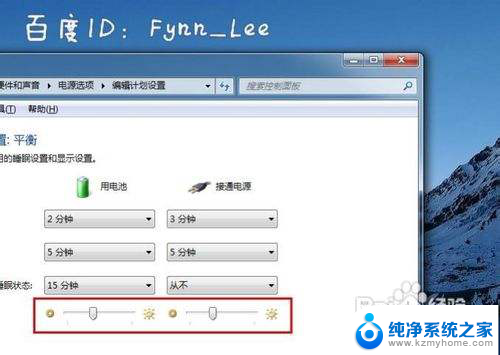
4.当然,你不止这一种调节屏幕亮度的方式。还可以通过快捷组合键进行屏幕亮度的快速调节。一些电脑可以通过Fn键和“设置向上”键进行调节。


以上就是如何调亮笔记本电脑屏幕的全部内容,如果遇到这种情况,你可以根据以上操作来解决问题,非常简单快速。
笔记本电脑调亮 笔记本电脑亮度调节方法相关教程
- 怎么调节笔记本电脑亮度调节 笔记本电脑亮度调节方法
- 笔记本电脑调屏幕亮度 笔记本电脑亮度调节方法
- 笔记本电脑屏怎么调亮度 笔记本电脑亮度调节方法
- 笔记本屏幕调亮度的方法 笔记本电脑亮度调节方法
- 如何调笔记本电脑亮度 笔记本电脑屏幕亮度调节方法
- 笔记本电脑亮度在哪调 笔记本电脑亮度调节方法
- 笔记本的屏幕亮度怎么调节 笔记本电脑亮度调节方法
- 笔记本电脑哪里调亮度 笔记本电脑亮度调节方法
- 戴尔笔记本电脑怎样调亮度 戴尔笔记本屏幕亮度调节方法
- 怎么调整笔记本屏幕亮度 笔记本电脑亮度调节方法
- ps删除最近打开文件 Photoshop 最近打开文件记录清除方法
- 怎么删除邮箱里的邮件 批量删除Outlook已删除邮件的方法
- 笔记本电脑的麦克风可以用吗 笔记本电脑自带麦克风吗
- thinkpad没有蓝牙 ThinkPad笔记本如何打开蓝牙
- 华为锁屏时间设置 华为手机怎么调整锁屏时间
- 华为的蓝牙耳机怎么连接 华为蓝牙耳机连接新设备方法
电脑教程推荐
- 1 笔记本电脑的麦克风可以用吗 笔记本电脑自带麦克风吗
- 2 联想电脑开机只显示lenovo 联想电脑开机显示lenovo怎么解决
- 3 如何使用光驱启动 如何设置光驱启动顺序
- 4 怎么提高笔记本电脑屏幕亮度 笔记本屏幕亮度调节方法
- 5 tcl电视投屏不了 TCL电视投屏无法显示画面怎么解决
- 6 windows2008关机选项 Windows server 2008 R2如何调整开始菜单关机按钮位置
- 7 电脑上的微信能分身吗 电脑上同时登录多个微信账号
- 8 怎么看电脑网卡支不支持千兆 怎样检测电脑网卡是否支持千兆速率
- 9 荣耀电脑开机键在哪 荣耀笔记本MagicBook Pro如何正确使用
- 10 一个耳机连不上蓝牙 蓝牙耳机配对失败